** FELIZ NAVIDAD 2023 de ©Lica Cida **
Mi agradecimiento a Lica Cida, por invitarme traducir su tutorial
Este tutorial, no está permitido copiarlo en otros sitios, así como mi traducción sin consentimiento de su autora
Mi traducción esta realizada desde
Recuerda: Los materiales utilizados son propiedad de sus
respectivos autores, no los puedes compartir sin su consentimiento.
Gracias a ell@s por sus creaciones y tubes.
Aquí, podrás encontrar el enlace a sus paginas
**Para ver las capturas,
ampliadas, solo haz clik en la imagen y automáticamente se abrirá a un tamaño
mayor.
Después solo tienes que cerrar
(X) en la ampliación, para volver al tutorial
Materiales:
1 Tube principal de
Adrienne's
Designs
1 Tube decorativo, elemento navideño
2 Tubes decorativos, de Pauline y Renée (space_hole_by_paulinemoss-d71vqf6\
Renee_TUBES-Fetes-2022-8)
Texto, de Renée (TUBES-Fetes-2022-6)
1 Preset Luces
** Guarda el preset en la carpeta Ajustes, predeterminada en tu PSP
Filtros utilizados:
VM Natural…Weave Distortion (Speed)
*Graphics Plus… Cross Shadow /Quick Tile I
*Convolutions filters
Mura’s Meister…Perspective Tiling
*&<Background Designers IV>… @Night shadow
AAA Filters… Custom (Landscape)
**Los filtros marcados con (*)
están importados a Unlimited 2.0
Si necesitas alguno de estos filtros, puedes encontrarlos en mi carpeta:![]()
Colores
1º Plano #233859
2º Plano #d4eefa
Con tus colores, forma el siguiente gradiente Reflejos:
1.- Abre una imagen nueva, transparente, de 1000 x 700 pix
2.- Selecciones… Seleccionar todo
3.- Editar… Copiar y Pegar, en la selección, el fondo, papel
navidad azul (8)
Selecciones... Anular selección
Ajustar… Nitidez… Enfocar
4.- Capas… Nueva capa de trama
Pinta esta capa, con el gradiente Reflejos (1)
5.- Selecciones… Seleccionar todo
Editar… Copiar y Pegar, en nueva capa, el tube principal (Blue
Christmas Tubes 1(3))
Editar… Copiar y Pegar, en la selección
Selecciones… Anular selección
Efectos de Imagen… Mosaico integrado (Predeterminadas/ Transición 100)
6.- Ajustar… Desenfocar… Desenfoque radial
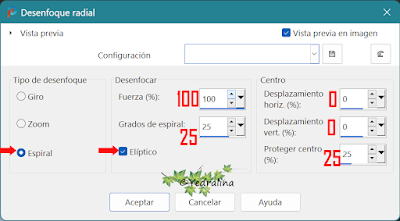
7.- Complementos… VM Natural… Weave Distortion
Efectos de Reflexión… Espejo giratorio (Predeterminadas)
8.- Complementos… Unlimited 2.0… VM Natural… Speed (ajustes
predeterminados: 104/85/28/0 )
9.- Complementos… Graphics Plus… Cross Shadow…Quick Tile I
(ajustes predeterminados: 128/128/128)
10.- Efectos de Distorsión… Deformación
Filtro 11… unlimited 2.0… Convolutions … Emboss (light) (Emboss
(light) :191)
Cambia el modo de esta capa a Multiplicar
12.- Capas… Fusionar… fusionar visibles, en nueva capa
**En otras versiones:
Editar… Copiado especial… Copiar
fusionada
Editar… Pegar, como nueva capa
13.- Complementos… Mura’s Meister… Perspective Tiling
Activa la Varita mágica (Tolerancia 0/ Fundido 60)
Haz clik con la varita, en la zona transparente
Pulsa Supr en tu teclado +/- 6 veces
Selecciones… Anular selección
Efectos de Reflexión… Espejo giratorio (0/ 0/
Efectos… Filtro definido por el usuario (Emboss 3)
Cambia el modo de esta capa, a Pantalla
14.- Editar… Copiar y Pegar, en nueva capa el tube (space_hole_by_paulinemoss-d71vqf6)
Situalo a tu gusto
15.- Editar… Copiar y Pegar, en nueva capa, el tube
principal (Blue Christmas Tubes 1 (3))
Imagen… Cambiar tamaño, de esta capa a 70%
Situalo y aplica una sombra a tu gusto
16.- Editar… Copiar.. en nueva capa, el elemento navideño
azul (63)
Cambia el tamaño, de esta capa a 60%
Capas… Organizar… Bajar
Aplica una sombra a tu gusto
17.- Editar… Copiar y Pegar, en nueva capa, el elemento navideño
azul (111)
Cambia el tamaño de esta capa, a 70%
Sitúalo y aplica una sombra a tu gusto
18.- Editar… Copiar y Pegar, en nueva capa, el tube (noBlue
Christmas Element (87)
Cambia el tamaño de esta capa a 70%
Situalo y aplica una sombra a tu gusto
19.- Editar… Copiar y Pegar, en nueva capa, el elemento (88)
Cambia el tamaño, de esta capa a 70%
Capas.. Organizar… bajar
Situalo y aplica una sombra a tu gusto
Sitúate sobre la capa mas alta
Editar… Copiar y pegar el elemento (102)
Aplica una sombra a tu gusto
Objetos… Alinear… Arriba
Capas… Duplicar
Ajustar… Desenfocar… Desenfoque gaussiano (10)
Cambia el modo de esta capa a Disolver
Baja la opacidad de la capa a +/-59%
Capas… Organizar… Bajar
Regresa a la capa de arriba, la mas alta
Cambia el modo de esta capa, a Superposición
23.- Editar… Copiar y Pegar, en capa nueva el tube estrellas (Renee_TUBES-Fetes-2022-8)
24.- Activa la hereramienta Selección (K en el teclado) y ajusta, para situar esta capa (X: 295/ Y: 378)
Capas… Duplicar
Capas… Duplicar
Capas… fusionar… Fusionar hacia abajo (x 2 veces)
25.- Situate sobre la capa Trama 1
Efectos de Iluminación… Luces (preset Preset_Lights_palco)
26.- Unlimited 2.0… &<Background Designers IV>…
@Night Shadow (ajustes predeterminados)
Capas… Duplicar
Cambia el modo, de esta capa, a Superposición
Imagen… Añadir bordes, simétrico, de 1 pix, en el color
oscuro
Imagen… Añadir bordes, simétrico, de 1 pix, en el color
claro
Imagen… sñadir bordes simétrico, de 30 pix, en color blanco
Imagen… Añadir bordes, simétrico, de 2 pix, en el color
oscuro
Imagen… Añadir bordes, simétrico, de 50 pix, en color blanco
27.- Complementos… AAA Filters… Custom (Landscape, ajustes predeterminados)
28.- Editar… Copiar y Pegar, en nueva capa, el texto del tube
(Renee_TUBES-Fetes-2022-6): Raster 2, o Raster 5 a tu eleccion
Imagen… Cambiar tamaño, de todas las capas, a 1024 pix de
ancho
En una capa nueva, agrega la firma de Lica Cida
En capa nueva, también agrega tu firma o marca de agua
Capas… Fusionar… Fusionar todo (Aplanar)
¡Listo! ¡Ya lo tienes!
Ahora, solo gaurda tu trabajo, como archivo .jpg
Original: Lica Cida - Dic 2023
Traducción a español, de Yedralina© - 21 Dic 2023
Prohibida su distribución sin mi consentimiento y el de ©Lica Cida
©2005-2023Yedralina©


















No hay comentarios:
Publicar un comentario